Поради следене на системата Windows 7, можете да получите подробна информация за състоянието и изпълнението на компютърен хардуер и операционни системи, без помощта на външни програми.
Щракнете върху Старт, тип perfmon в полето за търсене и натиснете Enter.
Ако отворилия се прозорец, кликнете върху синия надпис Open Resource Monitor. ще видим един по-добър, но все пак добре за нас, за да наблюдава познатите ресурси и ефективност на системата.
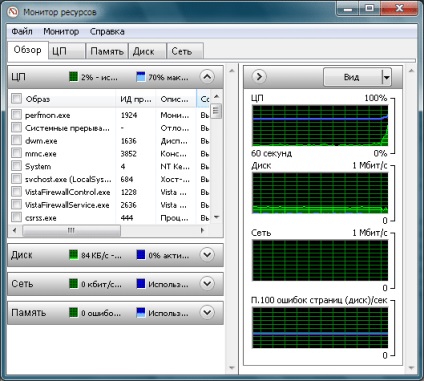
Resource Monitor ще се затвори прозореца и се върнете в прозореца за следене на системата. В възел наблюдение лявото меню razvernom, и след това щракнете върху System Monitor. за да видите как се изготвя графиката за ефективността в реално време.
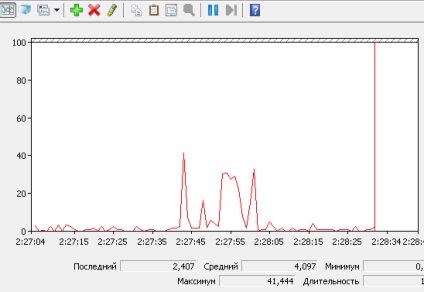
Но графика на какво представление? За да видите това, кликнете върху менюто вляво, щракнете с десния бутон на Системния монитор в контекстното меню изберете Properties.

В раздела Данни, виждаме, че сме показали графика производителността на процесора (можете да покажете на изпълнението на други елементи). В допълнение, при белите полета метра виждаме бутона Добавяне.
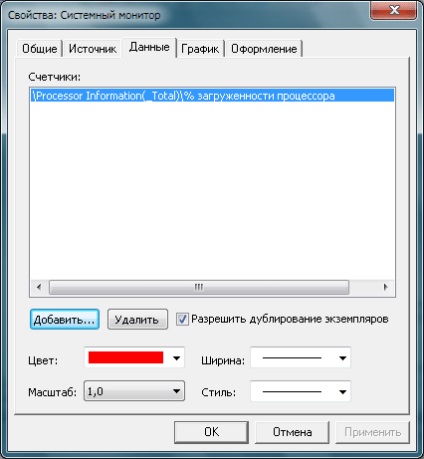
С натискането на бутона Add. в прозореца ние ще бъдем в състояние да изберете от списъка на левия колектор на данни във всеки елемент от системата. Дори няколко колекционери. Защо го направи? Необходимо е да се следи само онези събития и елементи на системата, които в момента са заинтересовани в реално време. По този начин, ние се реши какво ще бъде показан в изпълнението на графиката.
Standard Data Collector Set
За информация относно изпълнение, можете да използвате стандартната група за събиране на данни, както и да създадете свой собствен чрез добавяне имаме нужда от събиране на данни. За да започнете, използвайте стандартните групи колектори - Системна диагностика и ефективността на системата.
В менюто вляво кликнете върху спектакъла -> Data Collector -> System.
Системни Диагностика (Системи за диагностика)
Системни диагностика (Системи за диагностика) създава подробен доклад за състоянието на местните хардуерни ресурси, време реагиране на системата и процесите на локалния компютър, който също съдържа данни за системата и за конфигурация. Този доклад включва препоръки за подобряване на ефективността и ускоряване на работата на системата.
Кликнете с десен бутон върху диагностика (диагностика Systems) и в контекстното меню, щракнете върху Старт. подразбиране на времето за изпълнение на диагноза - 1 минута.
Производителността на системата (System производителност)
Използването на производителността на системата Group (производителността на системата) създава отчет за състоянието на местните хардуерни ресурси, време реагиране на системата, както и за локални компютърни процеси. Тази информация може да се използва за идентифициране на възможните причини за проблеми с производителността.
Щракнете с десния бутон на мишката производителността на системата (System способност) и в контекстното меню, щракнете върху Старт. По подразбиране, проверката за изпълнение се извършва в продължение на 60 секунди.
Създаване на Data Collector Set
За да настроите процеса на диагностика е по-тънък и по-конкретни отчети, можете да създадете свои собствени групи за събиране на данни. Най-лесният начин за създаване на група за събиране на данни - за да създадете своя шаблон.
Отворено за изпълнение -> Групи за събиране на данни. Щракнете с десния бутон на частното и от контекстното меню изберете New -> Group Data Collector Set.

В прозореца, който ние сме подканени да въведете името на новата група. Ние я наричаме www.wseven.info в чест на нашия сайт, нека телефона, кликнете Ново от Template (препоръчително) и кликнете Next.
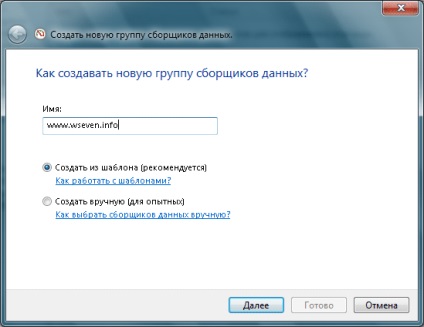
В следващия прозорец, изберете шаблон от съществуващите групи Система за диагностика (Системи за диагностика). Производителността на системата (System способност) или основно. След това ще бъде възможно да свободно регулиране на свойствата на групата - да се изчисти допълнителните гишета, се добавят липсващите и промяна в графика. След като изберете шаблон, щракнете върху Next.
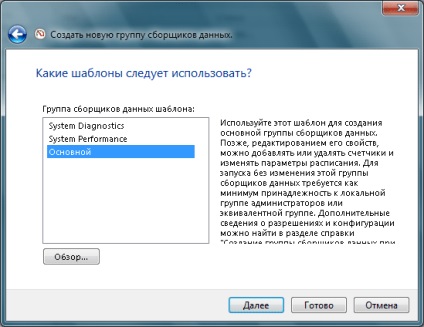
На следващата страница, посочете папката, в която ще се съхраняват докладите (по-късно ние ще бъдем в състояние да промените тази стойност). Натиснете Next.
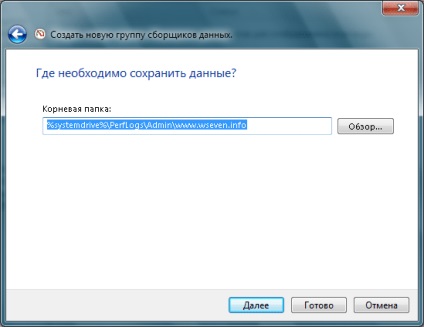
На последната страница ние ще оставим всичко както си е и натиснете Finish.
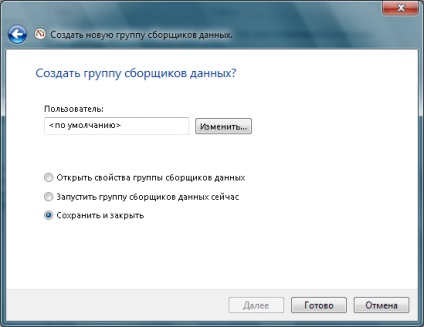
Сега ние сме създали група, наречена www.wseven.info показва в менюто отляво в главната част на прозореца.
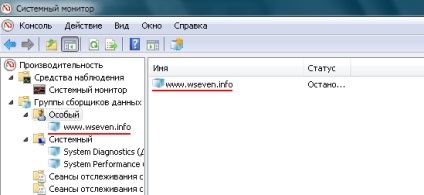
Кликнете на нашата група, кликнете с десния бутон, изберете Properties. Tab спира Условия излагат колекция по време на работа на данни и максималния размер на лог файл.

В раздела График, кликнете върху Добавяне, а след това се уточни датата и часа на началото и края, ако искате да насрочи събирането на данни.
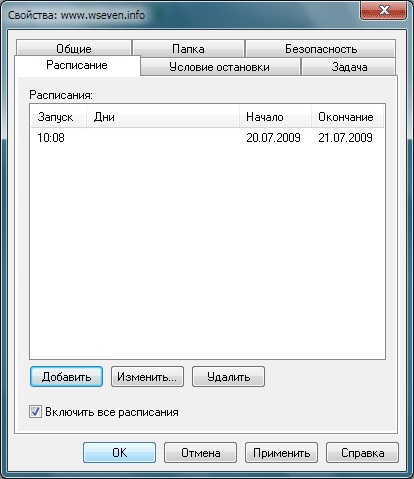
Ако искате да добавите към контактната група създаде нов колектор на данни, след това кликнете върху името на групата, щракнете с десния бутон на контекстното меню изберете New -> Data Collector, и след това да има познатия интерфейс, ние избираме елемент на системата за анализ.
Ако събиране на данни трябва да бъдат отстранени от новата група, а след това кликнете два пъти върху името на групата, погледнете списъка за събиране на данни, изберете ненужни и натиснете бутона за изтриване. да ги изтриете. По същия начин, просто премахна самия създадена група, ако това вече не е необходима.
Контрол и диагностика
Свързани статии
